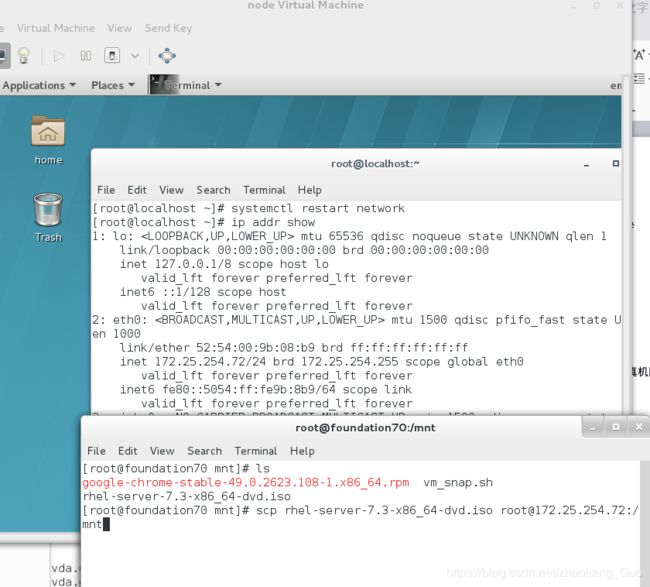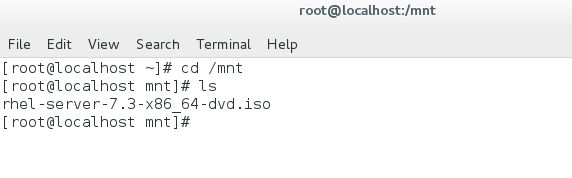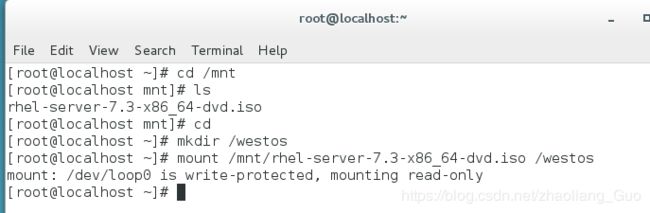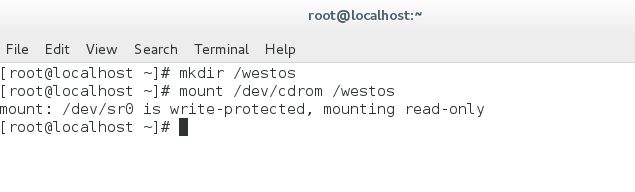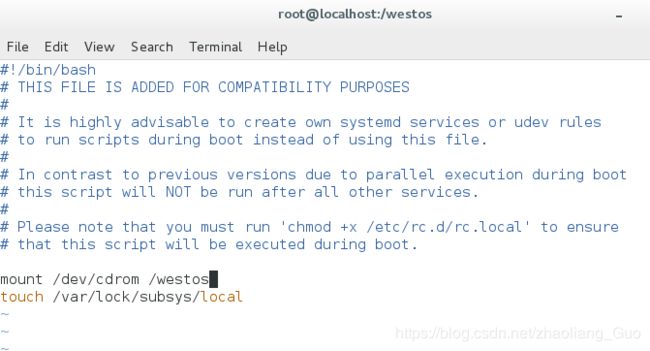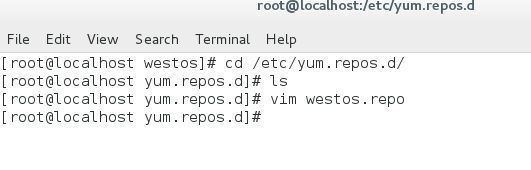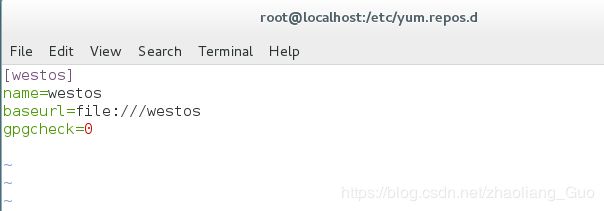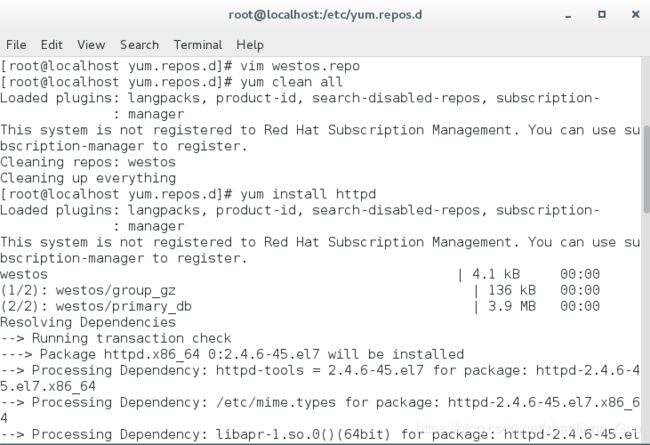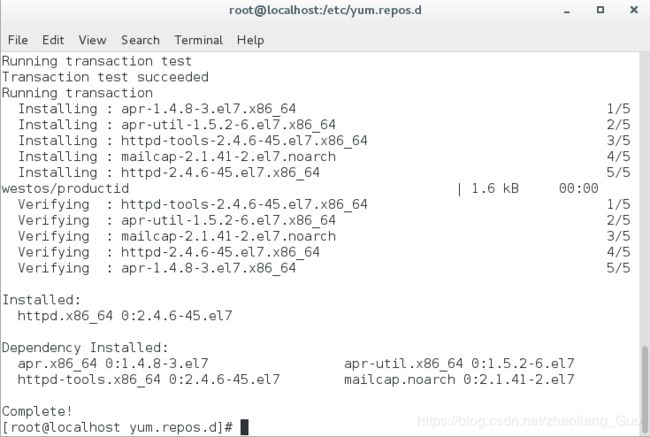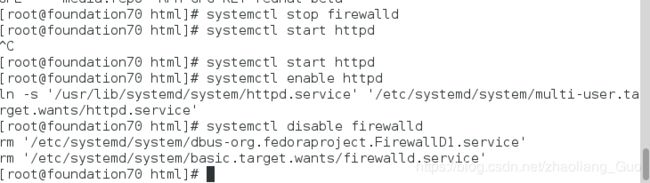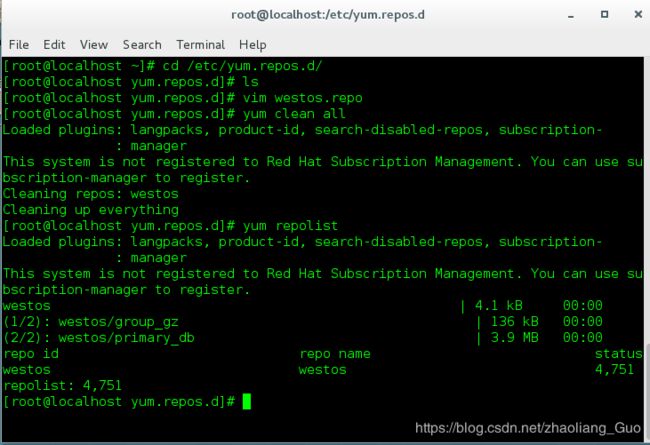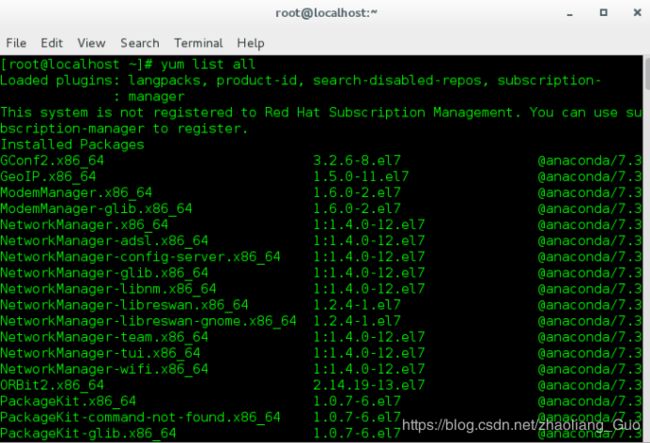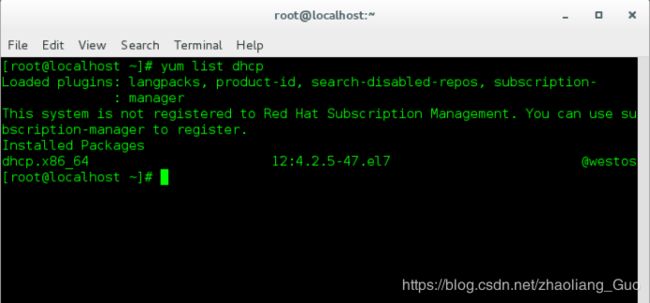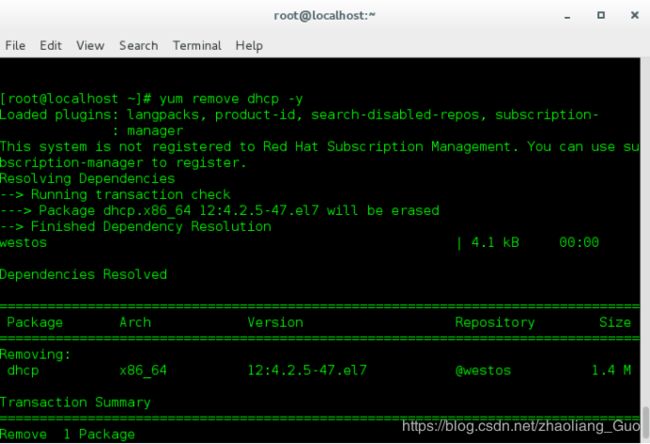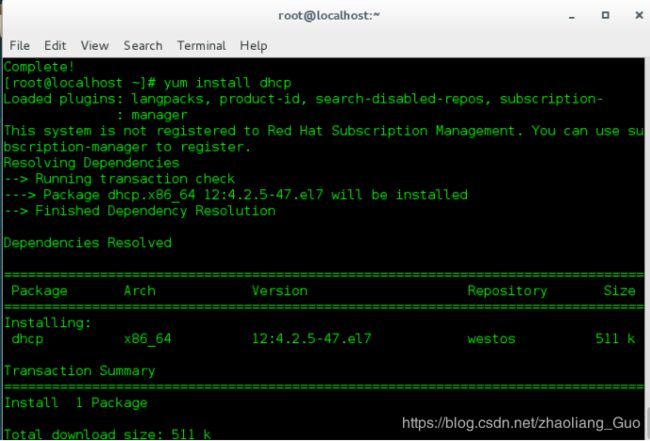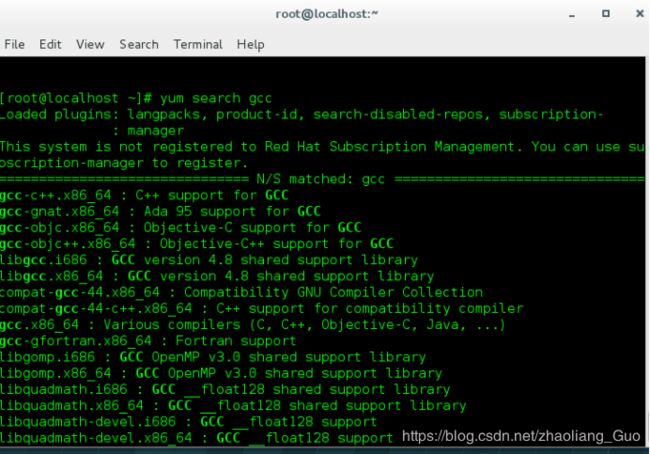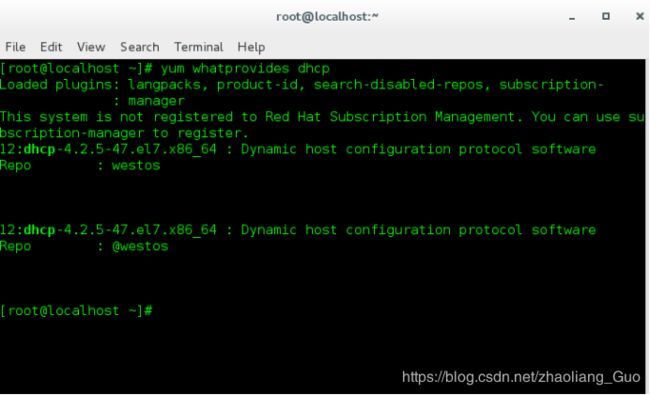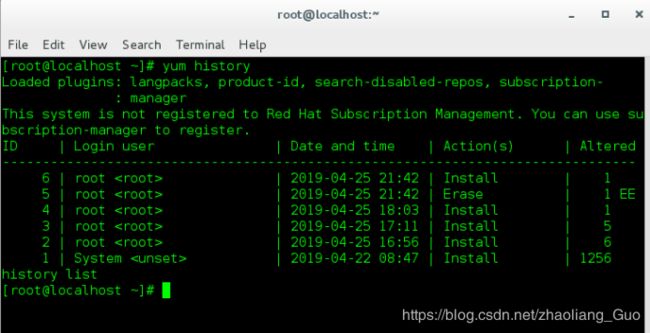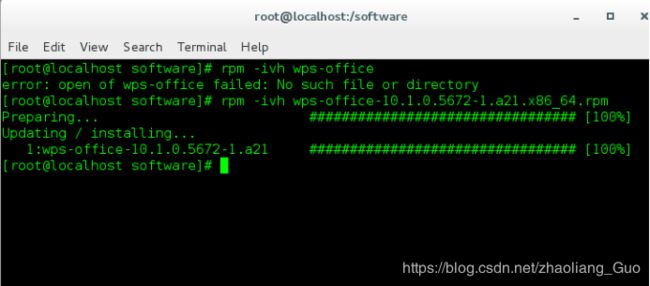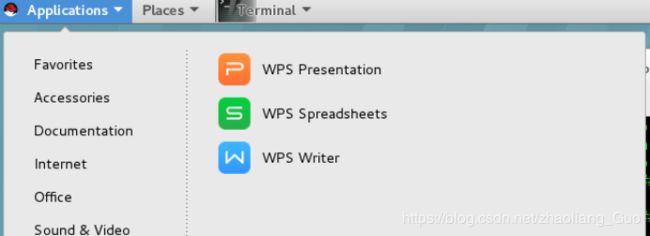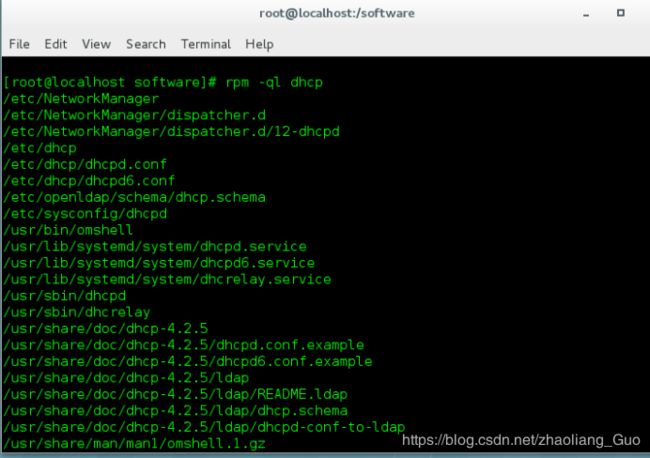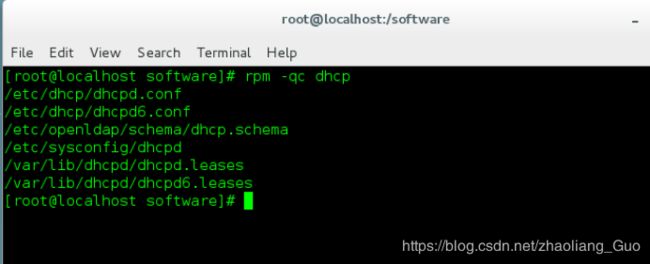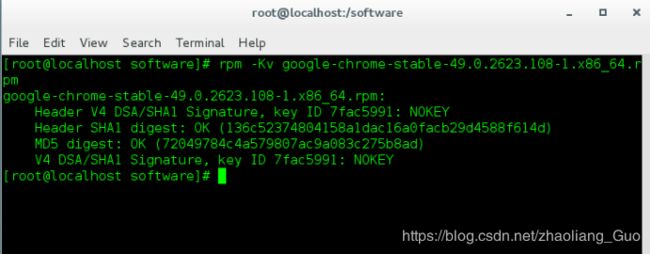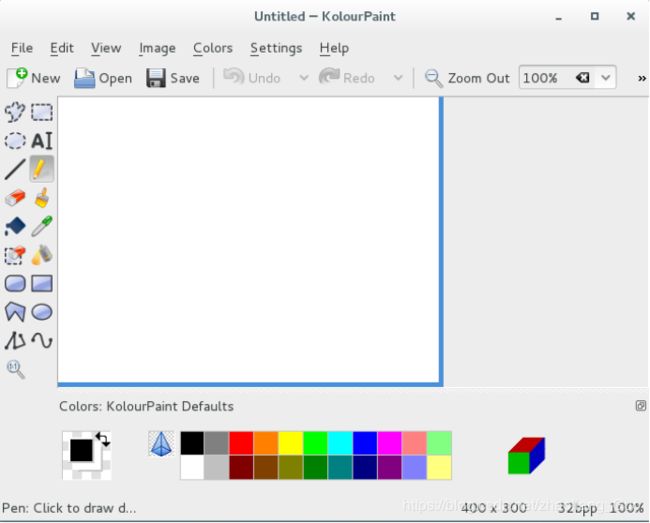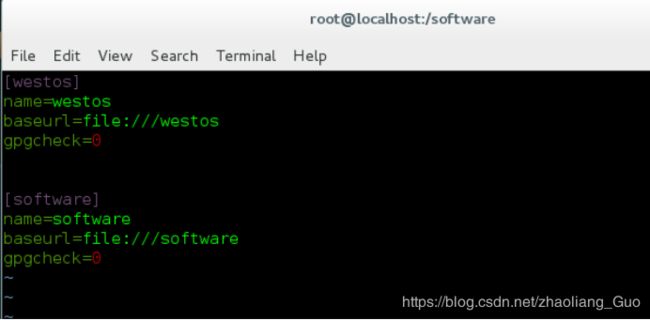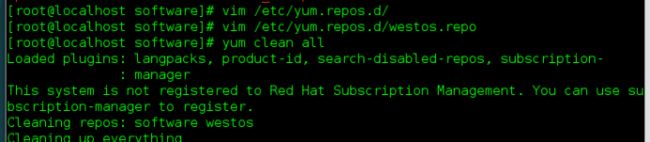linux下的软件管理
linux中的软件管理
实验环境:用快照生成一个新的虚拟机,配置网络(设置为和真机同一网段)和真机建立连接,将真机上的镜像文件复制到虚拟机
配置本地yum源
1.获得一个与本机系统版本一致的系统镜像
2.挂载镜像
mount /mnt/rhel-server-7.3-x86_64-dvd.iso /westos
挂载成功后查看挂载的文件夹会有Packages文件包
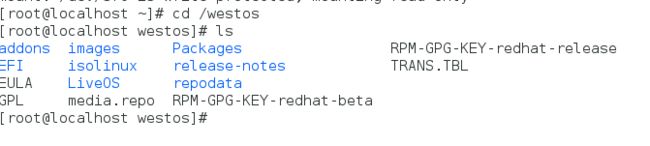
如出现虚拟机内存较小,无法直接挂载的情况
解决方法:
在真机的root用户下
virt-manager
给虚拟机添加一个光驱,把镜像放在光驱里,然后挂载
3.设定永久挂载
vim /etc/rc.d/rc.local
注意:上图中挂载方式与虚拟机的挂载方式应是一样的,如果是用镜像挂载如上图,如果是直接挂载,上图就添加直接挂载的命令
chmod 755 /etc/rc.d/rc.local ##在系统开机时会自动执行此脚本
4.设定系统安装源指向
vim /etc/yum.repos.d/westos.repo
[westos]
name=westos
baseurl=file:///westos
gpgcheck=0
yum clean all
yum install dhcp -y
共享型yum源的部署
1.在一台已经链机好本地yum源的主机中安装httpd
yum install httpd
2.配置网络yum源
systemctl start httpd
systemctl stop firewalld
systemctl enable httpd
systemctl disable firewalld
mkdir /var/www/html/westos
mount /mnt/rhel-server-7.3-x86_64-dvd.iso /var/www/html/westos
vim /etc/rc.d/rc.local
mount /mnt/rhel-server-7.3-x86_64-dvd.iso /var/www/html/westos
chmod 755 /etc/rc.d/rc.local
在需要使用这个网络yum源的主机中设定系统安装源指向

测试:
在浏览器中输入地址:
http://ip/rhel7.2
http://172.25.254.100/westos <<<<此地址就是网络yum源地址
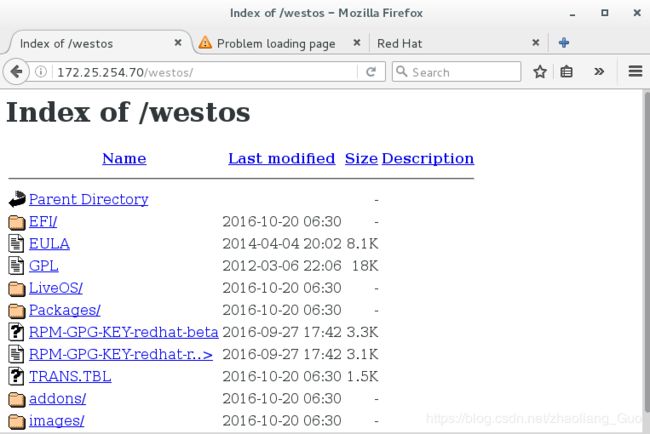
4.yum命令
1.yum命令的使用必须是在yum源搭建成功后才能正常运行
2.yum命令的详细用法
yum clean all ##清除原有yum缓存
repolist ##列出仓库信息
yum install software ##安装
yum update ##更新
yum list software ##查看软件
yum list all ##查看所有软件
yum list installed ##列出已安装软件
yum list available ##列出可安装软件
yum reinstall software ##重新安装
yum remove software ##卸载
yum info software ##查看软件信息
yum search software信息 ##根据软件信息查找软件
yum whatprovides file ##根据文件找出包含此文件的软件
yum history ##查看系统中软件管理信息
yum history info 数字 ##对该数字为id的信息进行显示
yum groups list ##列出软件组
yum groups info ##查看软件组的信息
yum groups install sfgroup ##安装软件组
yum groups remove sfgroup ##卸载软件组
5.用rpm命令处理软件
rpm -i ##安装
-v ##显示过程
-h ##hash加密
-e ##卸载
-q ##查看
-a ##所有
-p ##软件包
-ql ##查看软件在系统中的安装文件路径
-qlp ##查看未安装的软件包在系统中如果安装后产生文件的路径
-qf ##根据某个文件找出此文件属于那个安装包
-qc ##查看软件的配置文件名称
-qd ##查看软件的帮助文件
--scritps ##查看脚本
--nodeps ##安装软件忽略软件倚赖
--force ##强行安装软件
-Kv ##检测软件包是否被篡改
画图软件安装实验
首先下载其中的一个安装包,在安装A时,它需要B,安装B时,他又需要A
这种情况,我们需要忽略依赖性安装,先安装好一个
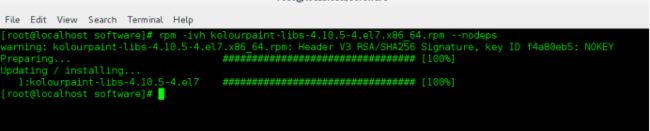
然后在安装另一个
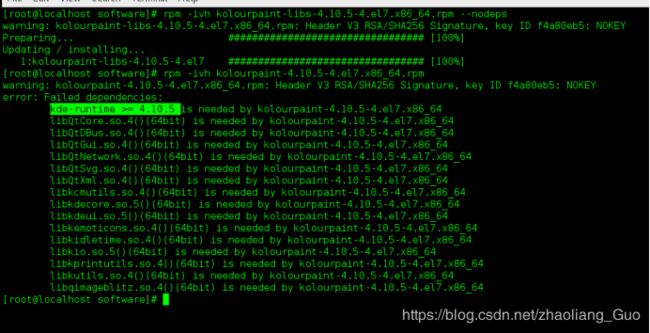
然后再去解决他的依懒性
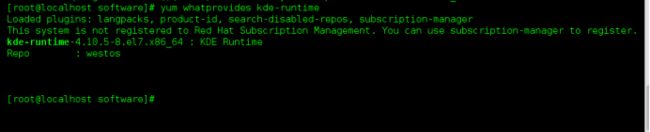

下载好后,再去安装软件

发现他还有一个依懒性待解决

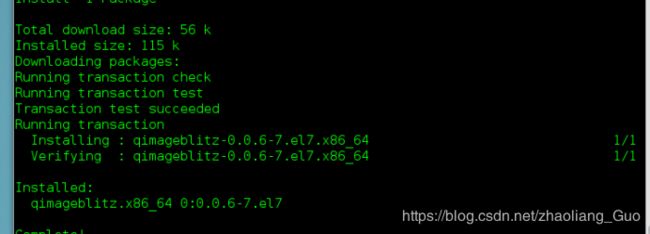
再去解决它,做好后,安装

6.软件包名称详解
kolourpaint-4.10.5-4.el7.x86_64.rpm
[1] [2] [3] [4] [5]
[1]
软件名称
[2]
版本
[3]
适用系统
[4]
架构
[5]
适用rpm体系软件
redhat packages manager
7.第三方软件仓库的搭建
1.把所有的rpm包放到一个目录中
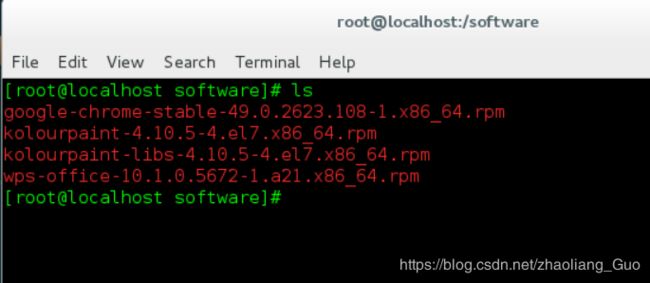
2.createrepo -v /存放软件包的目录 ##命令执行成功会生成repodate目录
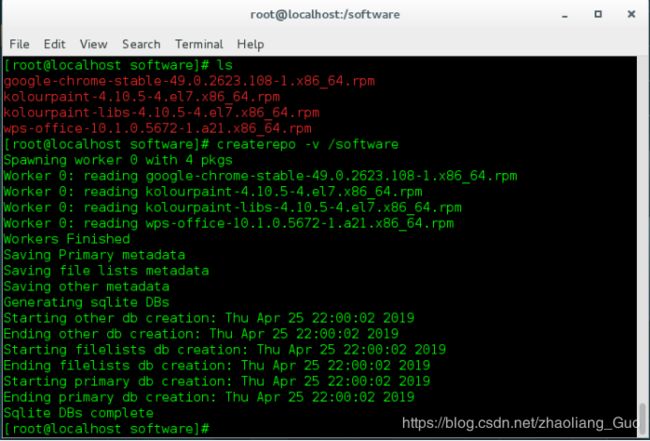
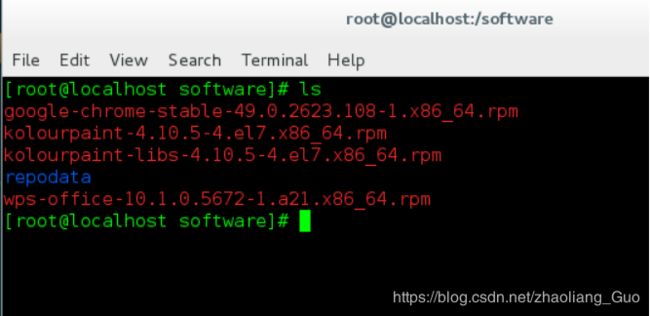
3.
vim /etc/yum.repos.d/yum.repo
[software]
name=software
baseurl=file:///software
gpgcheck=0
yum clean all
yum list linux